Nếu như đã dùng hết địa chỉ emal, số điện thại để đăng ký tài khoản Facebook, và bạn vẫn muốn tiếp tục tạo tài khoản mạng xã hội này để phục vụ cho nhu cầu cá nhân, bài viết hướng dẫn tạo tài khoản Facebook dùng email ảo mà Bảo Tiến Giang hướng dẫn bên dưới đây sẽ dành riêng cho bạn
Facebook ngày càng có những quy định chặt chẽ hơn nhằm hạn chế những tài khoản Facebook ảo được thành lập. Do đó, giờ đây mỗi lần bạn đăng ký, tạo tài khoản Facebook thì mạng xã hội này sẽ yêu cầu bạn nhập Email có thực hoặc số điện thoại đang dùng để xác minh. làm theo cách làm bên dưới đây của 9mobi sẽ giúp bạn dễ dàng “lách luật” được quy định này.
Những lợi ích khi tạo tài khoản Facebook dùng email ảo:+ Tạo được nhiều tài khoản Facebook+ Không cần số điện thoại, địa chỉ email thực để xác thực tài khoản

Cách tạo tài khoản Facebook bằng email ảo
Hướng dẫn tạo tài khoản Facebook dùng email ảo, không cần email thực
Bước 1: Tại trình duyệt đang dùng, các bạn truy cập đến địa chỉ tạo email ảo: TẠI ĐÂY
Sau đó, tại giao diện chính của ứng dụng sẽ hiển thị một địa chỉ email ảo. Bạn kích chọn vào mục Copy (sao lưu) phía bên dưới. Sau khi copy thành công thì trên giao diện của ứng dụng sẽ hiển thị dòng chữ: Copied! (Hoặc đã sao lưu). Lưu ý đừng tắt trình duyệt đi nhé
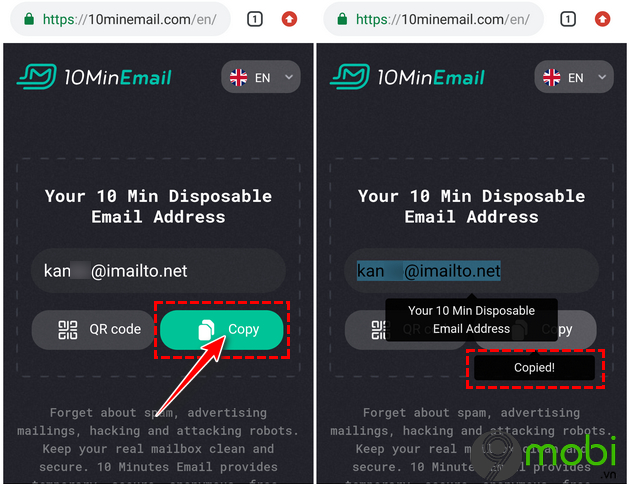
Bước 2: Để tạo tài khoản Facebook bằng email ảo, bây giờ bạn mở ứng dụng Facebook trên điện thoại của bạn lên, sau đó chọn vào mục: Tạo tài khoản Facebook mới ->Tiếp.
Bạn nên download Facebook phiên bản mới nhất để có thể làm giống với các bước hướng dẫn của Bảo Tiến Giang
Download: Facebook cho Android
Download: Facebook cho iPhone
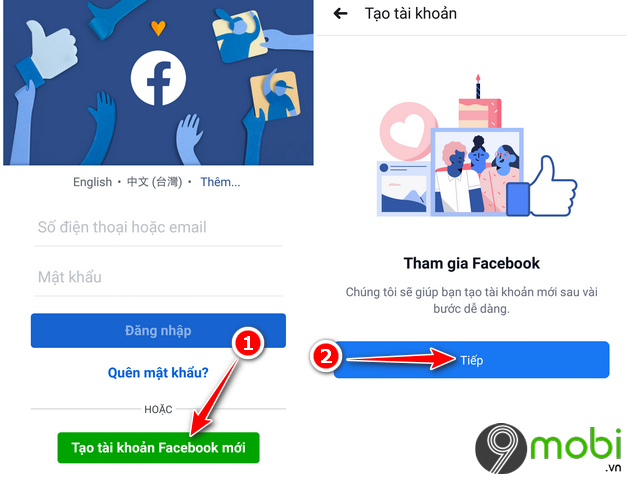
Bước 3: Tiến hành nhập tên hiển thị mà bạn muốn tạo tài khoản Facebook bằng email ảo -> chọn vào Tiếp ->Chọn sinh nhậ t (Ngày, tháng, năm) -> Ấn vào Tiếp.
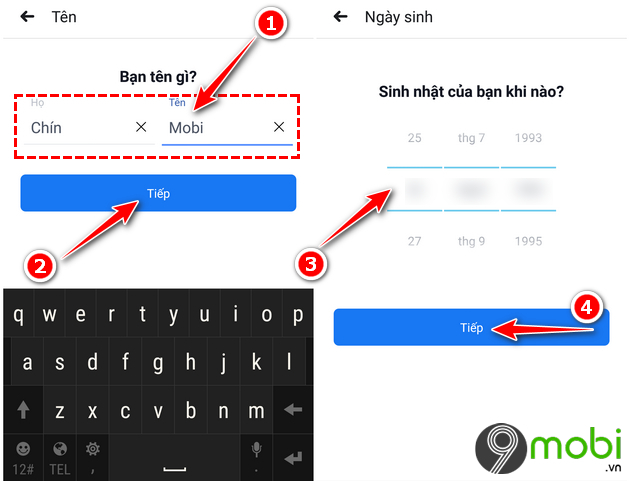
Bước 4: Tiếp theo bạn lựa chọn Giới tính ->Tiếp -> Tại cửa số Nhập số di động , bạn nhìn xuống dưới và chọn vào: Đăng ký bằng địa chỉ email.
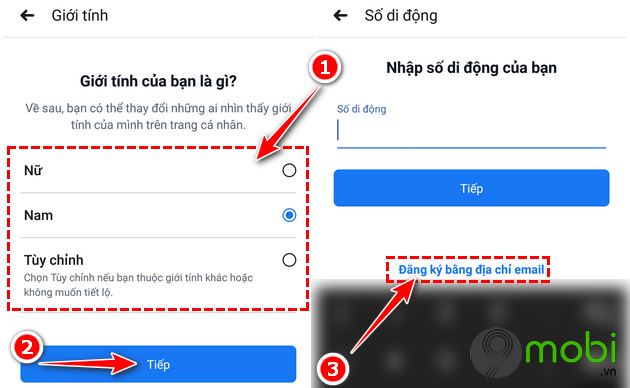
Bước 5: Nhấn giữ vào ô trống cho đến khi xuất hiện chữ Dán thì bạn chọn vào đó, email ảo mà bạn vừa sao lưu ở bước 1 giờ đã có ở đây -> Bạn chọn vào Tiếp . Cửa số tiếp theo, bạn tiến hành nhập Mật khẩu ->Tiếp.
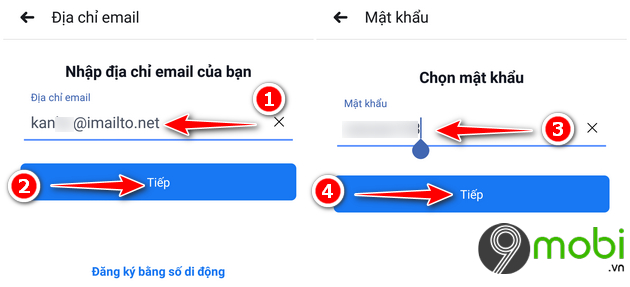
Bước 6: Bạn chọn vào Đăng ký để hoàn tất các bước vừa làm.
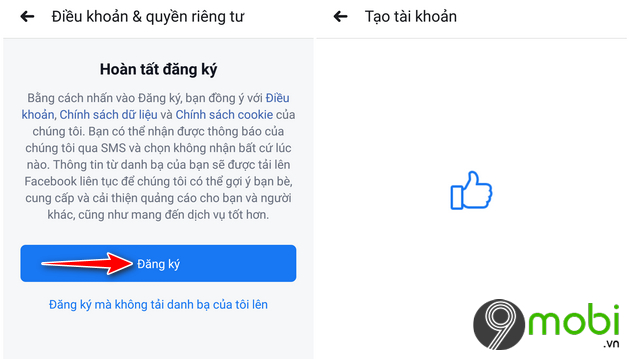
Bước 7: Đợi cho ứng dụng Facebook đăng nhập tài khoản vừa tạo -> 1 bảng thông báo xuất hiện, bạn chọn vào Lúc khác.
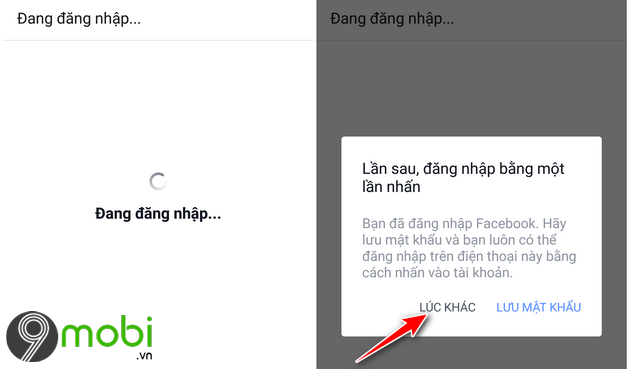
Ứng dụng sẽ hiển thị lại email, mật khẩu tài khoản Facebook bạn vừa tạo bằng email ảo, bạn chọn vào OK . Lúc này Facebook sẽ yêu cầu nhập mã xác nhận từ email vừa đăng ký.
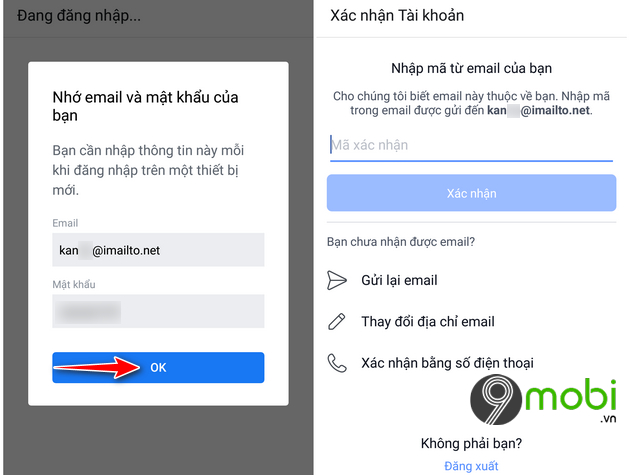
Bạn quay trở lại trình duyệt , kéo xuống dưới mục INBOX . Lúc này hộp thư sẽ hiển thị mã xác nhận Facebook gửi cho bạn. Bạn tiến hành nhập mã đó vào trong ứng dụng Facebook -> Chọn Xác nhận.
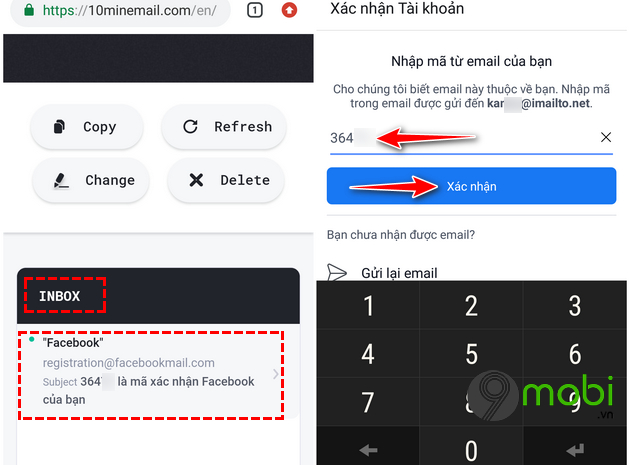
Bước 8: Như vậy là bạn đã tạo tài khoản Facebook bằng email ảo thành công rồi đó. Bây giờ bạn chọn vào Bỏ qua nếu như không muốn cập nhật (Update) ảnh đại diện. Sau đó tiến hành dùng Facebook như bình thường.
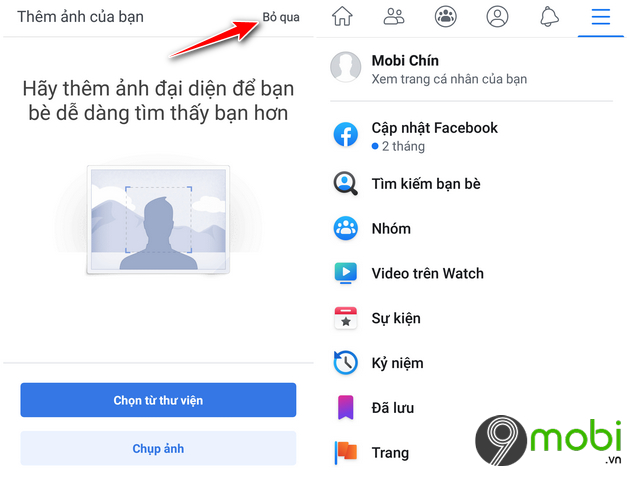
Như vậy bài viết bên trên Bảo Tiến Giang đã hướng dẫn đến các bạn cách tạo tài khoản Facebook bằng email ảo, không cần email thực. Các bước làm vô cùng đơn giản phải không các bạn. Ngoài ra các bạn có thể tham khảo bài viết hướng dẫn tạo email ảo trên Android và iPhone để có thêm những cách làm nhé. Chúc các bạn thành công.
Nếu như đã dùng hết địa chỉ emal, số điện thại để đăng ký tài khoản Facebook, và bạn vẫn muốn tiếp tục tạo tài khoản mạng xã hội này để phục vụ cho nhu cầu cá nhân, bài viết hướng dẫn tạo tài khoản Facebook dùng email ảo mà Bảo Tiến Giang hướng dẫn bên dưới đây sẽ dành riêng cho bạn